excel顯示網格線的方法:首先框選需要添加顏色的區域,點擊“填充顏色”選項;然後點擊“開始”功能表選項下“字體”分組區域中的“下框線”按鈕;最後選擇「所有框線」選項即可。

本文操作環境:Windows7系統,Microsoft Office Excel2010版本,Dell G3電腦。
excel顯示網格線的方法:
一、在電腦桌面的Excel2010工作簿程式圖示上雙擊滑鼠左鍵,將其開啟運行。如圖所示;
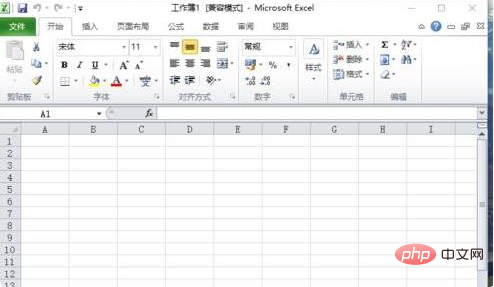
二、在開啟的Excel表格編輯窗口,框選需要新增顏色的區域。如圖所示;
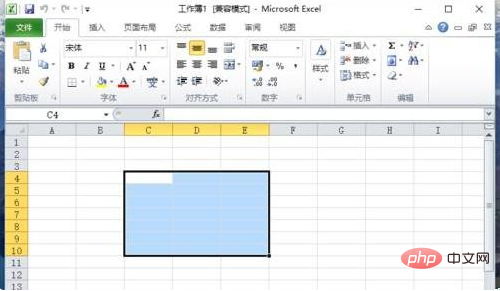
三、然後再點選「填滿色彩」選項,選擇一個喜歡的顏色填滿即可。如圖所示;
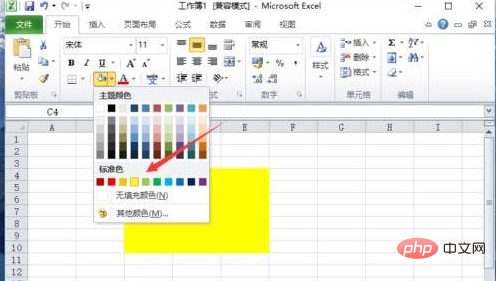
四、接著點選「開始」功能表選項下「字型」分組區域中的「下框線」按鈕。如圖所示;
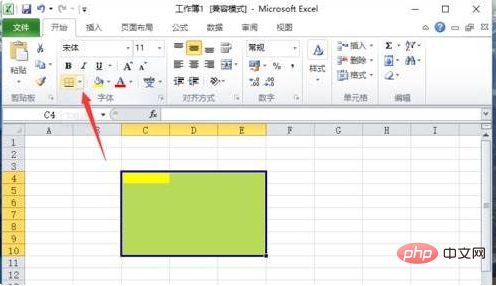
五、在展開所有的「線條」選擇「所有框線」選項。如圖所示;
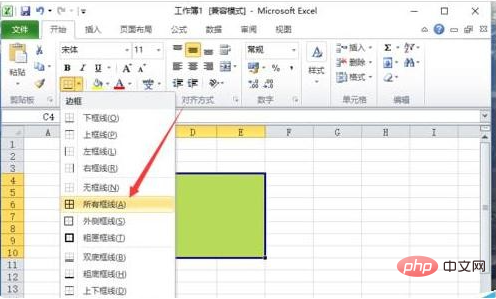
六、回到Excel2010工作表編輯窗口,就可以看到所有新增顏色區域已經顯示網格線了。如圖所示;
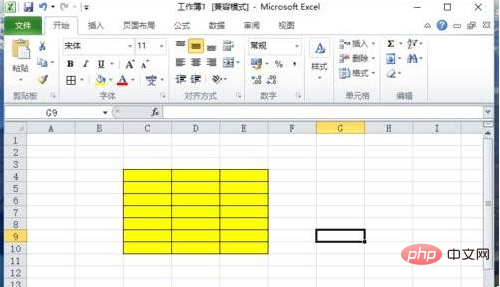
#相關學習推薦:excel教學
以上是excel如何顯示網格線的詳細內容。更多資訊請關注PHP中文網其他相關文章!




